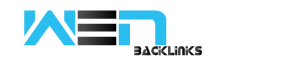رفع خطای 503 Service Unavailable
همانطور که گفته شد، این خطا به دلیل وجود مشکلی در سمت کاربر انفاق نمی افتد. علت اصلی این خطا وجود مشکلی در وب سایت است. اما با این وجود راهکارهایی وجود دارد که می توان با استفاده از آنها مطمئن شد که هیچ خطایی در کامپیوتر شما به عنوان یک کاربر وجود ندارد.
رفرش (Refresh) کردن صفحه
خطاهای 503 اغلب هنگامی رخ می دهد که وب سایت بار زیادی از درخواست ها را حمل می کند و اغلب با تازه سازی صفحه ، مشکل حل می شود.
روش های مختلفی برای بارگیری مجدد صفحه وجود دارد. به عنوان مثال ، با فشار دادن F5 یا CTRL + R در مرورگر صفحات تازه می شوند. همچنین در مرورگرها نمادی به نام Refresh وجود دارد که می توانید با کلیک بر روی آن نتیجه مشابه بگیرید. تجدیدنظر در خطای 503 Service Unavailable در اکثر سناریوها دور از ذهن نیست.
بستن و باز کردن مجدد مرورگر
این خیلی رایج نیست ، اما ممکن است مرورگر شما باعث خطا شود. ایجاد یک اشکال در حین کار مرورگر ممکن است باعث شود که مرورگر تصور کند خطای 503 از وب سایت دریافت شده است.
برای حل چنین مشکلی ، تنها کاری که باید انجام دهید بستن تمام برگه ها ، بستن مرورگر و اجرای مجدد آن است. اگر این بار وب سایت شما با موفقیت باز شود ، می توان نتیجه گرفت که مشکل از مرورگر شما بوده است.
خاموش و روشن کردن مودم یا روتر
مانند راه اندازی مجدد رایانه ، که بسیاری از مشکلات را برطرف می کند ، خاموش و روشن کردن تجهیزات شبکه احتمالاً خطاها را برطرف می کند.
پس از خاموش کردن مودم یا روتر خود حتماً چند دقیقه صبر کنید و دوباره آن را وصل کنید. اگر با این کار مشکلی حل نشد ، نگران نباشید. زیرا همانطور که از ابتدا گفتیم ، به احتمال زیاد علت این خطا در وب سایت است. اما اگر وب سایت روی اینترنت همراه شما یا اینترنت دیگر بارگیری شود ، احتمال بروز مشکل در شبکه اینترنت شما وجود دارد.
تغییر DNS سرورها
یکی از عوامل بروز خطای 503 وجود مشکل در DNS سرور است. DNS سرورهای عمومی زیادی مانند DNS سرور گوگل وجود دارند که می توانید از آنها در کامپیوتر خود استفاده نمایید.
برای تغییر DNS سرور مراحل زیر را طی کنید:
- در ویندوز به Control Panel بروید.
- به بخش Network and Sharing Center بروید.
- بر روی Change adapter settings کلیک کنید.
- بر روی Connection خود رایت کلیک کرده و Properties را انتخاب نمایید.
- گزینه Internet Protocol Version 4 (TCP/IPv4) را انتخاب و سپس بر روی Properties کلیک کنید.
- سپس Use the following DNS server addresses را انتخاب و DNS سرور اصلی را به مقدار 8.8.8.8 و DNS سرور جایگزین را مقدار 8.8.4.4 ست کنید.
- بر روی OK کلیک کرده و کامپیوتر خود را ترجیحا ری استارت کنید.
چک کردن وب سایت در دستگاه دیگران
از شخص دیگری بخواهید وب سایت را بررسی کند تا مطمئن شوید مشکلی از طرف شما وجود دارد. اگر وب سایت بدون خطا بر روی دستگاه وی باز شود ، به احتمال زیاد مشکلی از طرف شما وجود دارد.
اگر فرد ، دستگاه یا اینترنت دیگری در دسترس شما نیست ، می توانید از سایت های آزمایشی وب سایت های دیگر استفاده کنید. اگر همه این وب سایت ها اعلام کرده اند وب سایت مورد نظر شما در دسترس نیست ، مشکلی از طرف شما وجود ندارد.
ری استارت کردن کامپیوتر
ری استارت کردن کامپیوتر یکی از راه هاییست که در هنگام برخورد با هر مشکلی در کامپیوتر می تواند راهگشا باشد. بنابراین امتحان کردن این روش خالی از لطف نیست.
پاک کردن کش مرورگر
حافظه پنهان مرورگر شما می تواند عاملی در نمایش خطای 503 باشد ، خصوصاً اگر در آخرین بازدید از وب سایت خود در روزهای اخیر با خطای 503 مواجه شده باشید. پرونده های حافظه پنهان قدیمی و خراب دلیل این خطا هستند.
خوشبختانه پاک کردن حافظه پنهان مرورگر بسیار آسان است و زمان زیادی نمی برد. نحوه پاک کردن حافظه پنهان در مرورگرهای مختلف متفاوت است.
پاک کردن کش در اینترنت اکسپلورر
از طریق Control Panel به Internet Options بروید. سپس در سربرگ General بر روی گزینه Delete کلیک کنید. در اینجا می توانید کش وب سایت ها را از طریق تیک زدن گزینه Temporary Internet Files and Website Files و سپس کلیک بر روی گزینه Delete پاک نمایید.
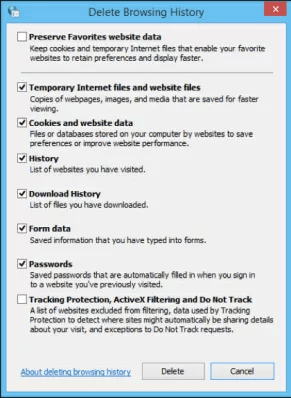
پاک کردن کش در مرورگر موزیلا فایرفاکس
در مرورگر فایرفاکس بر روی منو کلیک کرده و سپس گزینه History را انتخاب نمایید. بعد از آن بر روی گزینه Clear Recent History کلیک کنید.
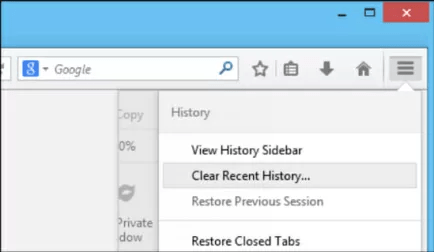
در اینجا می توانید نسبت به پاک کردن تمام داده های ذخیره شده اقدام کنید. اما برای پاک کردن کش کافیست گزینه Cache را تیک زده باشید و بر روی گزینه Clear Now کلیک کنید.
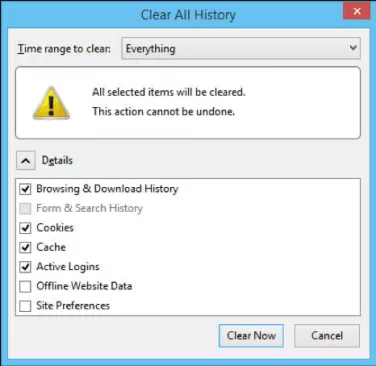
پاک کردن کش در مرورگر گوگل کروم
بر روی منوی گوگل کروم کلیک کرده و پس از انتخاب History بر روی Clear browsing data کلیک کنید. شما می توانید با گزینه the beginning of time و تیک زدن گزینه Cached images and files کلیه کش مرورگر کروم را از ابتدا پاک کنید. در انتها بر روی دکمه Clear browsing data کلیک کنید.
پاک کردن کش در مرورگر سافاری
در مرورگر سافاری پنجره preference را باز کنید و به تب Privacy بروید. ابتدا بر روی گزینه Remove All Website Data کلیک و سپس بر روی Remove Now کلیک کنید.
در صورتی که مشکل همچنان پابرجاست می توانید اطمینان حاصل کنید عامل خطای 503 از کش مرورگر نیست.
پاک کردن کوکی های مرورگر
اگر پاک کردن کش مرورگر موجب اتفاق خاصی نشد، می توانید اقدام به پاک کردن کوکی ها کنید. راهکار پاک کردن کوکی ها نیز مشابه کش است. کافیست که در تنظیمات باز شده بر روی گزینه کوکی ها هم کلیک کنید.
مشاهده وب سایت در زمانی دیگر
اگر هیچ کدام از این روش ها موجب رفع خطای 503 نشد، با اطمینان می توان گفت که مشکل در سمت سرور وب سایت است و کاری از دست شما بر نمی آید. اگر این مشکل همچنان در چند روز متمادی وجود داشت و شما نیز مصر به بازدید از وب سایت هستید، می توانید مسقیما با ادمین وب سایت ارتباط برقرار نمایید و مشکل را برای آنها توضیح دهید. انتظار در بسیاری از مواقع تنها راه حل این گونه مشکلات است.
رفع خطای 503 Service Unavailable در سمت سرور
اگر مدیر یک وب سایت هستید و صفحات آن با خطای 503 مواجه شده اند، خوشبختانه راهکارهایی وجود دارند که می توانید با استفاده از آنها به رفع این ارور بپردازید.
ری استارت کردن سرور
در برخی از مواقع میزان ترافیک و ازدحام در سروری که از وب سایت میزبانی می کند افزایش می یابد. یکی از موثرترین راه ها برای رفع این مسئله ری استارت وب سرور است. اگر وب سایت شما در چندین سرور میزبانی می شود، دقت داشته باشید که همه آنها را با هم ری استارت کنید.
بررسی وضعیت تعمیر و نگهداری
اغلب وب سرورها در هنگام قرار گرفتن در وضعیت تعمیر و نگهداری خاموش می شوند. در صورتی که به بخش مدیریت وب سرور می توانید دسترسی پیدا کنید، تنظیمات تعمیر اتوماتیک سرور را از بخش زمان بندی فعالیت ها چک کنید. حتی برای جلوگیری از مشکلات این چنینی در آینده می توانید بروزرسانی اتوماتیک سرور را غیرفعال کنید.
پیکربندی صحیح فایروال
فایروال وب سایت شما از بازدید بدافزارها و حملات DDoS جلوگیری می نماید. در برخی از مواقع مشاهده می شود که تنظیمات اشتباه فایروال موجب می شود که درخواست های CDN به عنوان حملات DDoS شناخته شده و در نتیجه خطای 503 Service Unavailable روی دهد. فایروال سرور را با دقت چک کرده تا مشکل را بیابید.
بررسی کردن Log سرور
دو پرونده ثبت در سمت سرور وجود دارد: گزارش های برنامه و گزارش های سرور. گزارش برنامه ها گزارشی از درخواست ها و نحوه پاسخگویی سرور را توصیف می کند. سرور ورود به سیستم همچنین اطلاعاتی درباره سخت افزار سرور و گزارشی از سلامت آن ارائه می دهد. این گزارشات را برای اطلاعات در مورد عملکرد غیر معمول سرور بررسی کنید.
بررسی کدهای سایت
در صورت وجود اشکال در کد وب سایت شما ، این امکان وجود دارد که سرور قادر به پاسخگویی به درخواست ها نباشد. کد وب سایت را به دقت بررسی کنید تا مطمئن شوید از هر گونه مشکلی در آن خلاص شده است. به این ترتیب می توانید وب سایت خود را در یک محیط شبیه سازی شده بارگیری کرده و آن را آزمایش کنید. به این ترتیب شما به طور مفصل از مشکلات موجود در کد وب سایت مطلع خواهید شد.